-
Win8.1电源设置中没有“快速启动”设置选项怎么办
- 2015-03-31 15:39:27 来源:windows10系统之家 作者:爱win10
最近大家都金山虚拟光驱怎么用呢?其实小白小编身边的大部分的装机人员或多或少都会用到金山虚拟光驱,因为金山虚拟光驱可以将此镜像文件放入虚拟光驱中来使用,所以当您日后要启动此应用程序时,只需要点下插入图标,即装入虚拟光驱中运行。下面就让小编给大家介绍关于金山虚拟光驱怎么用的方法吧。

一、打开金山模拟光驱制作工具(非金山模拟光驱)会自动“新建”一个随机的11位数的光盘图符→复制光盘→格式栏内一般选iso,选项栏一般选择“自动忽略坏扇区”,再选择文件保存位置,在弹出的保存对话框中输入一个容易记忆的文件名(指模拟光盘文件名——即镜像文件名,非插入模拟光盘后虚拟光驱的名称——即卷标),→开始→等完成对话框出现时点确定→在弹出的窗体左上角(光盘图标)后面有个窄窄的蓝色空白,点击之就会出现一个文本框,输入虚拟光驱卷标→点“文件”→点“保存”,此刻即可关闭窗口。
二、打开金山模拟光驱(非金山模拟光驱制作工具);→点“添加光盘”,选择刚才制作的模拟光盘,窗口右边会添加所选的模拟光盘文件(实际上这是添加光盘列表,象在音乐播放器中添加要播放的乐曲名称一样,同样“删除光盘”只是在文件列表中删除该光盘,并非真正删除光盘文件);→选择一个镜像文件;→点“插入光盘”即可(可能需要几秒钟才能完成)。如果只有一个虚拟光驱,且该虚拟光驱中又有了镜像文件,要先选中这个虚拟光驱中的文件,此时工具栏中“取出光盘”按钮可用,点击该按钮退出光盘。再选择一个.iso文件,点“插入光盘”即可。如不能自动播放,则可通过“资源管理器”找.exe文件播放。
三、如第一步中插入模拟光盘后虚拟光驱的卷标不合适,不能表明该虚拟光驱内的具体内容,则要再次打开金山模拟光驱制作工具;→“打开”→选择模拟光盘文件;→“打开”→选中光盘图标后面的虚拟光驱卷标改成合适的名称。→点“文件”→点“保存”,在弹出的对话框中点“是”,此时程序会将刚才输入的虚拟光驱卷标重新与模拟光盘文件匹配(不是改变模拟光盘的文件名,等待几秒钟即可)。再回到模拟光驱窗口插入模拟光盘文件,此时再从“资源管理器”中即可发现虚拟光驱卷标已变成刚才输入的名称了。
四、注意:要搞清除的是:金山模拟光驱是运行镜像文件(如.iso文件)的工具,该窗口的第一个“创建光盘”按钮则是打开“金山模拟光驱制作工具”(制作镜像文件的工具),它们是两种不同的程序。此说明是我12年年初一(2012-1-23(农历二〇一二年一月初二, 春节(初二)))凌晨12点24分(实际是年初二了)的总结,以前搞过几次,失败过也成功过,但一直没有搞清具体操作方法。这次算是个了解。
关于金山虚拟光驱怎么用的教程到这里就全部结束了,由于金山虚拟光驱是涉及非常广,而且只要是光盘win7重装系统,win8重装,win10重装,xp重装就能用到的一款工具,大家可以学习起来吧,好了,如果想了解更多的资讯敬请关注小白官网吧。
猜您喜欢
- win7是深度好还是雨林木风好呢..2016-09-02
- 教你如何查看电脑用了多久..2016-08-07
- win7激活工具怎么使用2022-08-24
- vm启动时通过U盘方法2016-10-05
- win7桌面图标不见了怎么办,小编告诉你..2017-12-08
- 小编告诉你桌面快捷方式不见了怎么办..2018-10-27
相关推荐
- 魔方还原法,小编告诉你怎么将魔方还原.. 2017-12-19
- 大部分网友都不知道的win8换头像方法.. 2016-08-13
- 如何设置默认浏览器,小编告诉你默认浏.. 2018-02-27
- 小编告诉你电脑怎么设置定时关机.. 2017-09-27
- 老司机教你电脑麦克风没声音怎么设置.. 2019-01-02
- win10一键还远系统的方法 2017-02-22





 系统之家一键重装
系统之家一键重装
 小白重装win10
小白重装win10
 TuneUp Utilities 2013 v13 中文注册版 (重量级系统优化软件)
TuneUp Utilities 2013 v13 中文注册版 (重量级系统优化软件)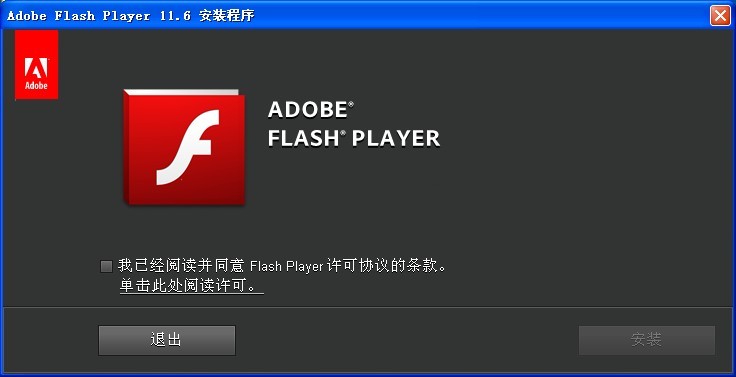 Flash Pla<x>yer Plugin 11.6官方下载(非IE内核版)
Flash Pla<x>yer Plugin 11.6官方下载(非IE内核版) 系统之家ghost win7系统下载32位旗舰版1808
系统之家ghost win7系统下载32位旗舰版1808 雨林木风ghost win10 x64 专业版201605
雨林木风ghost win10 x64 专业版201605 小白系统Win8 64位专业版下载 v2023
小白系统Win8 64位专业版下载 v2023 电脑公司 ghost xp_sp3 稳定装机版 2018.05
电脑公司 ghost xp_sp3 稳定装机版 2018.05 Toucher触摸
Toucher触摸 蜜蜂浏览器 v
蜜蜂浏览器 v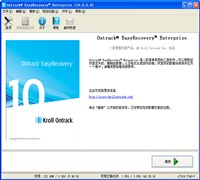 硬盘数据恢复
硬盘数据恢复 千兆浏览器 v
千兆浏览器 v 酷狗音乐盒 v
酷狗音乐盒 v Firefox(火狐
Firefox(火狐 电脑公司 gho
电脑公司 gho 木头多功能浏
木头多功能浏 CoolSoft vir
CoolSoft vir 桌面便签v3.8
桌面便签v3.8 系统之家ghos
系统之家ghos 一键重装系统
一键重装系统 粤公网安备 44130202001061号
粤公网安备 44130202001061号